Uwaga: Staramy się udostępniać najnowszą zawartość Pomocy w Twoim języku tak szybko, jak to możliwe. Ta strona została przetłumaczona automatycznie i może zawierać błędy gramatyczne lub nieścisłości. Chcemy, aby ta zawartość była dla Ciebie przydatna. Prosimy o powiadomienie nas, czy te informacje były pomocne, u dołu tej strony. Oto angielskojęzyczny artykuł do wglądu.
Podczas drukowania dokumentu w aplikacji Word Web App aplikacji sieci web otwarcie wersji dokumentu do formatu PDF (Portable Document) w swojej przeglądarce plików PDF (na przykład programu Adobe Reader lub Foxit Reader) za pomocą kodu JavaScript.
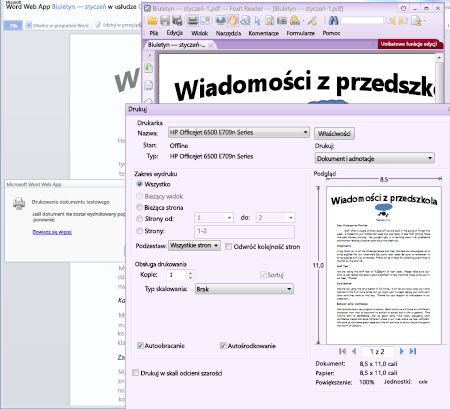
Uwaga: Jeśli nie masz zainstalowany na Twoim komputerze przeglądarka plików PDF, może zostać wyświetlony monit Zapisz plik PDF. Porównaj wiadomość, którą pojawi się w zależności od przeglądarki możesz użyć.
Jeśli usługi Przeglądarka plików PDF jest uruchomiony w trybie awaryjnym lub z jakiegoś powodu drukowania dokumentu nie automatycznie, kliknij pozycję kliknij tutaj, w oknie dialogowym aplikacji Word Web App, aby otworzyć dokument w formacie pliku PDF. W przeglądarce plików PDF za pomocą opcji i poleceń programu wydrukować dokument (może być konieczne najpierw zamknąć komunikat o tryb do czytania bezpiecznego).
Najszybszym drukowania wyłączyć tryb awaryjny i umożliwić obsługę języka JavaScript na stronie aplikacji sieci web, aby uruchomić.
Wyłączanie trybu awaryjnego
Niektóre przeglądarki PDF domyślnie uruchamiane w trybie awaryjnym, ale można wyłączyć, który. Na przykład w Foxit Reader, wykonaj następujące czynności:
-
Rozpocznij Foxit Reader.
w menu Start w systemie Windows kliknij polecenie Wszystkie programy, kliknij folder Foxit Reader, a następnie kliknij Foxit Reader. -
W menu Narzędzia kliknij polecenie Preferencje, a następnie kliknij pozycję Menedżer zaufania.
-
Wyczyść pole wyboru Włącz tryb awaryjny odczytu.
Zezwalaj na JavaScript, aby uruchomić
Upewnij się, że jest włączony język JavaScript w przeglądarce stron sieci web, w której używasz Microsoft Office Web Apps. Sprawdź do pomocy przeglądarki, aby uzyskać instrukcje dotyczące włączania języka JavaScript.










